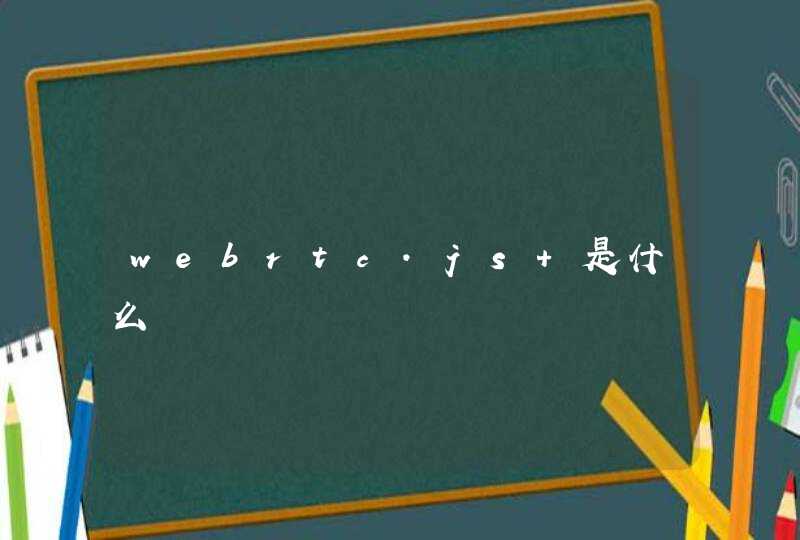连接宽带网络步骤方法如下:
操作工具:Magicbook 14。
操作系统:Windows 7
操作版本:1909。
1、以WIN7系统为例,点击计算机【开始】按钮,然后点击【控制面板】按钮。
2、弹出【控制面板】窗口,单击【网络和共享中心】。
3、弹出【网络和共享中心】界面,点击右侧【设置新的连接或网络】,如下图所示。
4、弹出【设置连接或网络】窗口,点击第一项【连接internet】。
5、点击【下一步】,弹出【连接到internet】窗口,如果你已经连接一个网络,那么选择第二项【仍然设置新连接】按钮单击。
6、选择【宽带PPPoE】连接方式。
7、弹出设置宽带账户密码界面,填好宽带账户和密码之后就可以点击【连接】按钮,进行连接宽带了。
可以将宽带的网线直接连接电脑或者将宽带连接路由器再通过路由器连接电脑,进行相应的设置均可以连接上网,具体的以宽带直连电脑为例。连接设置方法如下:
1、将宽带的网线直接连接在电脑上,然后点击电脑左下角的开始,选择控制面板进入。
2、在打开的控制面板界面中点击网络和共享中心进入。
3、在出现的网络和共享中心界面点击设置新的连接或网络进入。
4、在出现的对话框中选择连接到internet以后点击下一步。
5、页面跳转以后选择创建新的连接,可以看到该连接方式为PPPOE,点击下一步。
6、在出现的界面中可以看到宽带拨号的连接方式点击进入。
7、页面跳转以后输入网络服务商提供的上网账号和密码点击连接。
8、此时可以看到该电脑正在进行拨号连接网络。
9、稍等片刻之后就可以看到页面弹出的网络连接成功的提示,点击立即连接就可以使用网络了。
10、此时可以看到电脑右下角宽带网络连接的标志,即已经通过电脑完成拨号上网了。